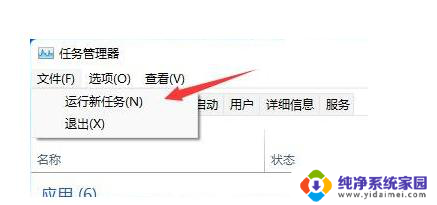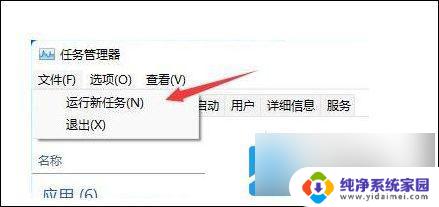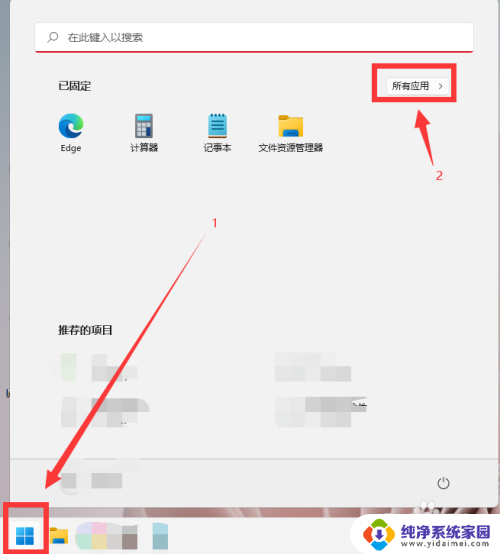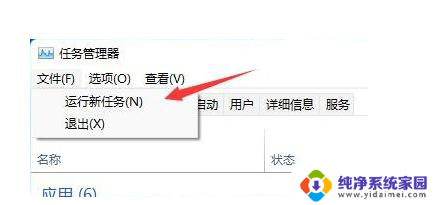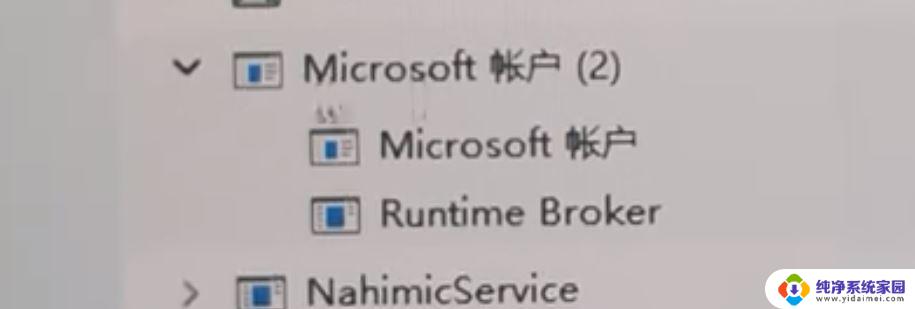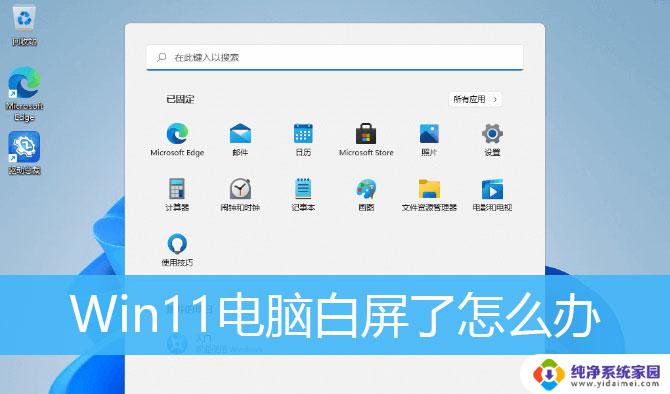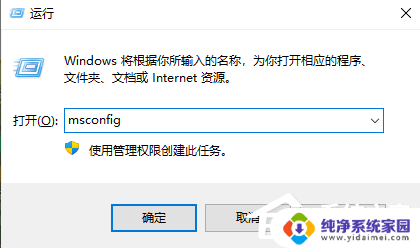win11子系统打开应用白屏 Win11浏览器卡顿黑屏白屏怎么办
Windows 11正式发布后,许多用户反馈在使用Win11子系统时,打开应用时出现了白屏的问题,同时一些用户也遇到了Win11浏览器卡顿、黑屏或白屏等状况。面对这些问题,我们需要采取一些解决措施来应对。在本文中我们将为大家提供一些解决Win11子系统打开应用白屏以及Win11浏览器卡顿黑屏白屏的方法,希望对大家有所帮助。
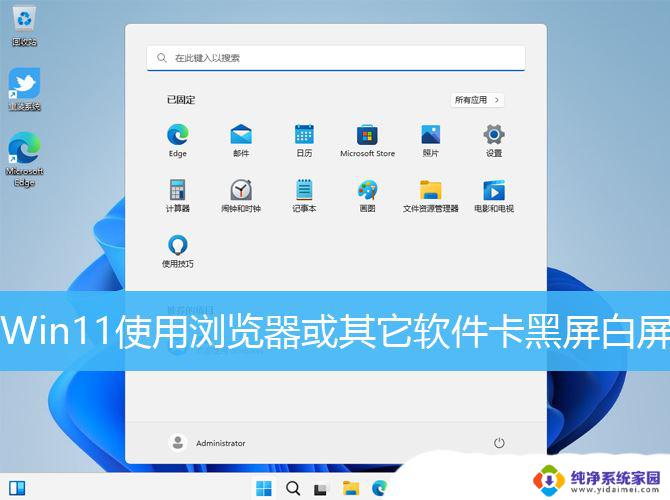
1、首先,按键盘上的【 Win + X 】组合键,或右键点击任务栏上的【Windows开始徽标】,在打开的右键菜单项中,选择【运行】;
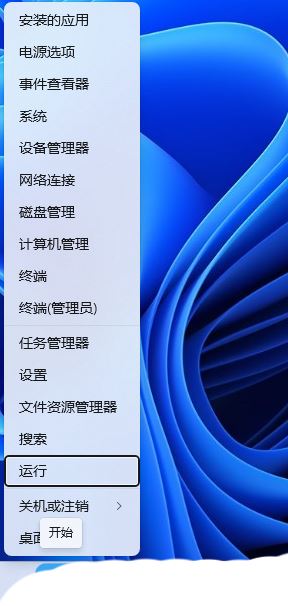
2、运行窗口,输入【regedit】命令,按【确定或回车】打开注册表编辑器;
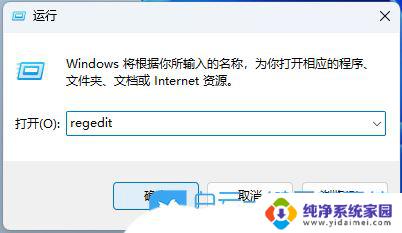
3、用户账户控制窗口,你要允许此应用对你的设备进行更改吗?点击【是】;
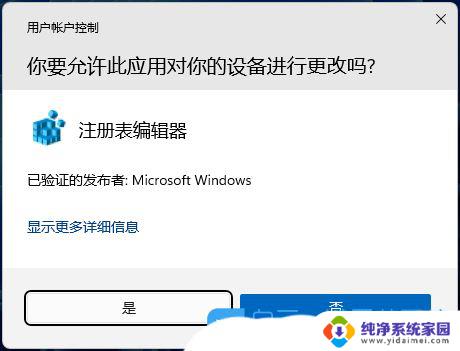
4、注册表编辑器窗口中,依次展开到以下路径:HKEY_LOCAL_MACHINE\SOFTWARE\Microsoft\Windows\Dwm
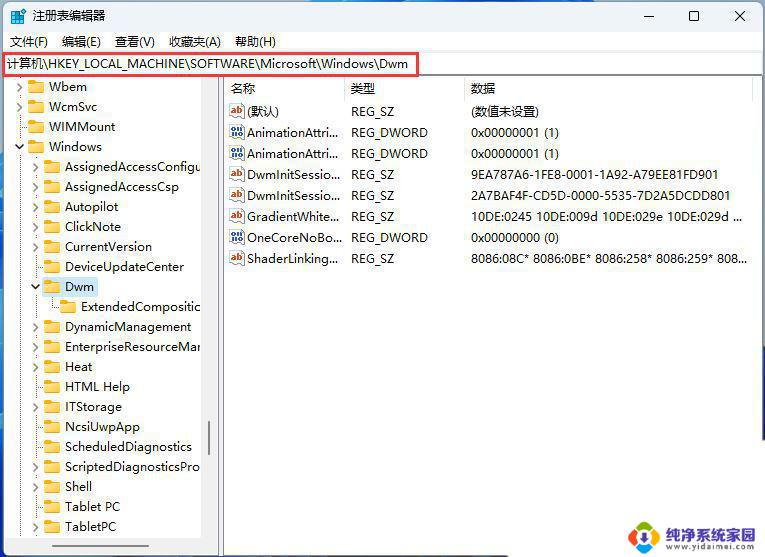
5、在右侧空白处点击右键选择新建【DWORD (32 位)值】并将其命名为【OverlayTestMode】;
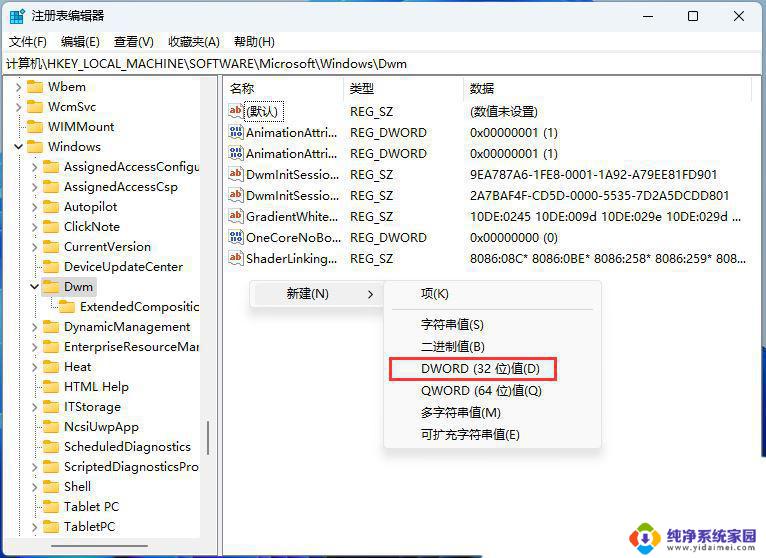
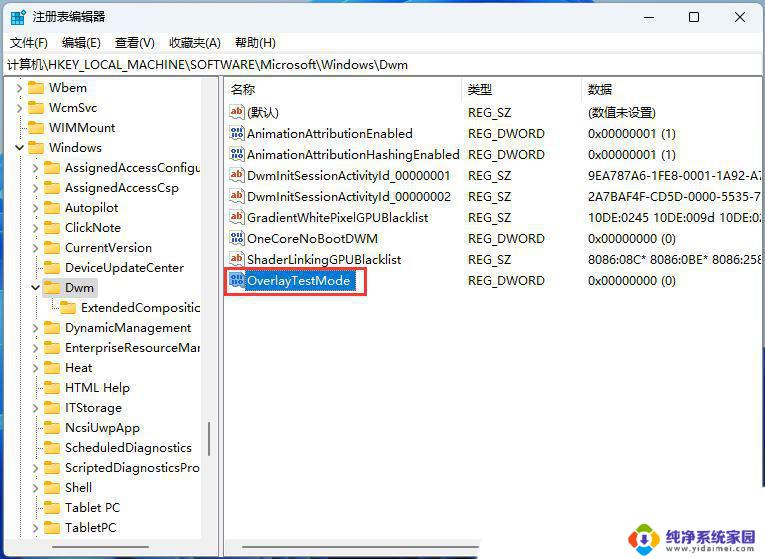
6、最后,双击【OverlayTestMode】。在弹出编辑DWORD (32 位)值窗口中,将数值数据修改为【5】;
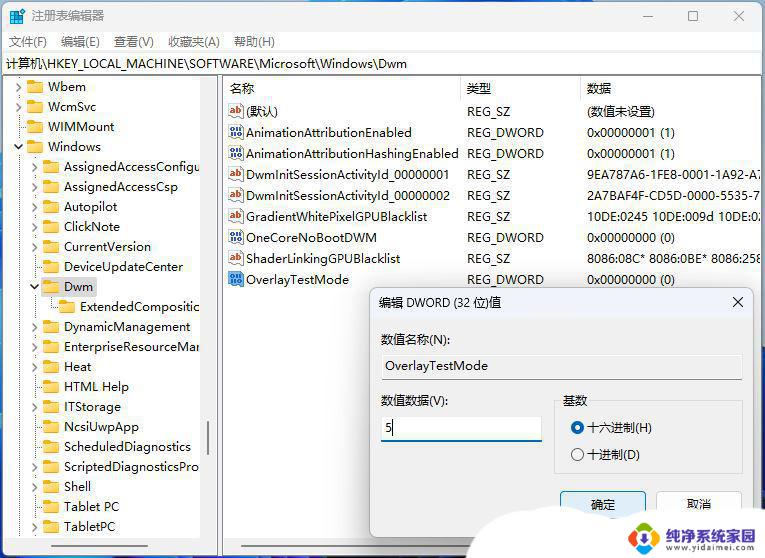
如需恢复MPO功能请直接删除【OverlayTestMode】,操作完成后建议重启系统。
Win11应用程序发生异常怎么办? Win11系统应用程序崩溃无法打开解决办法
以上是解决win11子系统打开应用白屏问题的全部内容,如果你遇到了相同的问题,可以参考本文中介绍的步骤进行修复,希望对大家有所帮助。